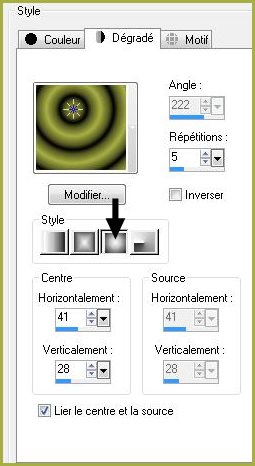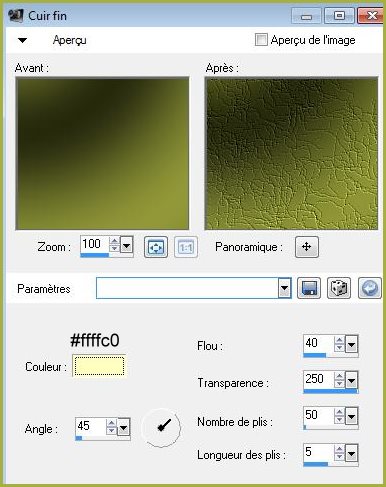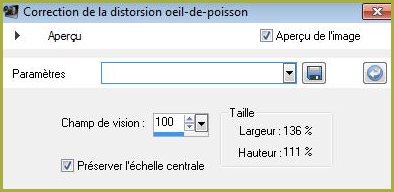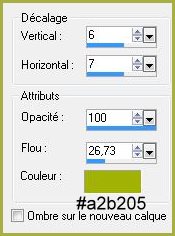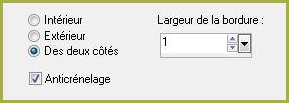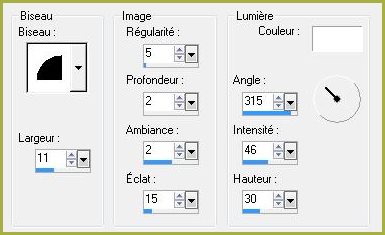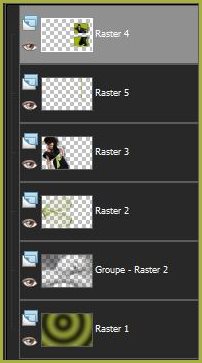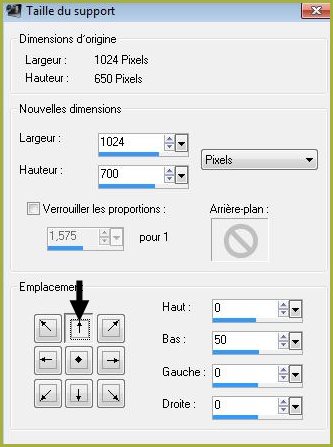|
Les Tutoriels Traduits de Narah avec son aimable autorisation *** Merci Narah de m'avoir accordé cette autorisation *** Ces
traductions m'appartiennent *** *** Top Yours Eyes *** Ce tutoriel a été réalisé dans PSP X3 mais peut être effectué dans les autres versions PSP *** Matériel nécessaire pour effectuer ce tutoriel: Tubes de : « kittys-Pearly.pspimage » de Kittys « Yoka-Photos-Models-Guys-030208-large.pspimage » de Yoka
Masque « Narah_Abstract019.jpg » de Narah
Sélections : Placer dans le dossier
sélection de My PSP Files
Narah_Sel1_YourEyes.PspSelection
Narah_Sel2_YourEyes.PspSelection
Narah_Sel3_YourEyes.PspSelection
***
Filtre:
aucun
***
matériel
:
*** Les tubes sont offerts à usage personnel Vous n'avez pas la permission de placer ces tubes sur un autre site sans la permission du créateur ***
*** 1 - Ouvrir les tubes , les dupliquer et fermer les originaux
2 - Placer en avant-plan couleur #a7af42 /arrière-plan couleur #000000Configurer un dégradé linéaire halo/Répétitions: 5 configuré ainsi
3 - Ouvrir une image transparente de 1024 et 650 pixels Remplir de dégradé
4 - Réglages/Flou/Flou gaussien : rayon : 30
5 - Effets/Effets de Textures/ Cuir fin réglages suivants :
6 - Calques/Nouveau calque Remplir de couleur #000000
7 - Activer le masque Narah_Abstract019.jpg Calques/Nouveau calque de masque/à partir d'une image/Ajout d'un masque à partir d'une image sélectionner le masque Narah_Abstract019.jpg cocher luminance d'origine Calques/Supprimer/Calques/Fusionner le groupe
8 - Mode du calque : Recouvrement 9 - Effets/Effets de bords/Accentuer
10 - Réglages/Correction de la distorsion oeil-de-poisson
11 - Couches/Nouveau calque Sélection/Charger/Enregistrer une sélection/charger à partir du disque
Charger la sélection Narah_Sel1_YourEyes.PspSelection
Remplir avec la couleur #a7af42
configuration du pot de peinture
12 - Effets/Effets 3D/Ombre Portée : 6/7/100/26,73/couleur #a2b205
Sélection/Ne rien sélectionner
13 - Activer le tube kittys-Pearly.pspimageModifier/Copier/Modifier/Coller comme nouveau calque Placer comme sur l'image finale **Effets/Effets 3D/Ombre Portée : -8/20/50/40.00/#000000
14 - Couches/Nouveau calque Sélection/Charger/Enregistrer une sélection/charger à partir du disque
Charger la sélection Narah_Sel2_YourEyes.PspSelection
Remplir avec la couleur #a2b205
15 - Sélection/Modifier/Sélectionner les bords de la sélection
Remplir avec la couleur #000000
Sélection/Ne rien sélectionner
16 - Couches/Nouveau calque Sélection/Charger/Enregistrer une sélection/charger à partir du disque
Charger la sélection Narah_Sel2_YourEyes.PspSelection
17 - Activer le tube Yoka-Photos-Models-Guys-030208-Large .pspimageModifier/Copier/Modifier/Coller dans la sélection Sélection/Ne pas sélectionner **Couches/Fusionner le calque du dessous **Effets/Effets 3D/Ombre Portée : -8/20/50/40.00/#000000
16 - Couches/Nouveau calque Sélection/Charger/Enregistrer une sélection/charger à partir du disque
Charger la sélection Narah_Sel3_YourEyes.PspSelection
Remplir avec la couleur #a2b205
**Effets/Effets 3D/Biseautage Intérieur :
**Effets/Effets 3D/Ombre Portée : 2/2/50/5/ #000000
Sélection/Ne pas sélectionner
** Couches/Arranger/Déplacer vers le bas
Nous en sommes là:
17 - Couches/Fusionner les calques visibles 18 - Image/Taille du support avec ces dimensions
**Effets/Effets 3D/Ombre Portée : 14/0/50/10.00/#a2b205
19 - Calques/Nouveau calque Remplir de couleur #000000 20 - Calques/Agencer/Déplacer vers le bas
21 - Placer votre signature 22 - Calques/Fusionner Tout 23 - Exporter en JPEG Optimisé
*** *** Traductions ©Violette 8 Novembre 2010 ***
|